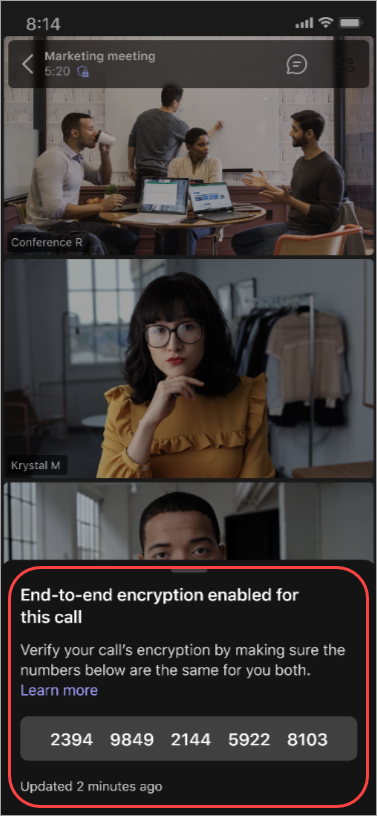Χρήση κρυπτογράφησης από άκρο σε άκρο για συσκέψεις του Teams
Σημείωση: Η κρυπτογράφηση από άκρο σε άκρο είναι διαθέσιμη ως μέρος του Teams Premium, μια άδεια χρήσης πρόσθετου που παρέχει πρόσθετες δυνατότητες για να κάνει τις συσκέψεις του Teams πιο εξατομικευμένες, έξυπνες και ασφαλείς. Για να αποκτήσετε πρόσβαση σε Teams Premium, επικοινωνήστε με τον διαχειριστή IT.
Για συσκέψεις που απαιτούν αυξημένη εμπιστευτικότητα, η κρυπτογράφηση από άκρο σε άκρο κρυπτογραφεί τα δεδομένα στην προέλευσή τους και τα αποκρυπτογραφεί στον προορισμό τους.
Μόνο η κοινή χρήση οθόνης ήχου, βίντεο και βίντεο κρυπτογραφείται από άκρο σε άκρο. Οι εφαρμογές, τα avatar, οι αντιδράσεις, οι συνομιλίες, τα φίλτρα και τα Q&A δεν αποτελούν κρυπτογράφηση από άκρο σε άκρο.
Εάν ο διαχειριστής IT έχει ενεργοποιήσει την κρυπτογράφηση από άκρο σε άκρο για τον οργανισμό σας, μπορείτε να την χρησιμοποιήσετε για να ενισχύσετε την ασφάλεια των συσκέψεων.
Απαιτήσεις συσκέψεων από λήξη σε λήξη
-
Ο διοργανωτής της σύσκεψης πρέπει να ενεργοποιήσει την κρυπτογράφηση από άκρο σε άκρο πριν ξεκινήσει η σύσκεψη.
-
Πρέπει να συμμετάσχετε από το Teams για υπολογιστή (Windows και Mac) ή για κινητές συσκευές (iOS και Android). Οι συσκέψεις καναλιού μπορεί επίσης να είναι κρυπτογράφηση από άκρο σε άκρο.
-
Οι συσκέψεις με κρυπτογράφηση από άκρο σε άκρο σε συσκευές αίθουσας Teams και Surface Hub περιορίζονται σε 50 συμμετέχοντες.
-
Άλλες πλατφόρμες: Οι συσκευές Web, Εικονική επιφάνεια εργασίας, Διαλειτουργικότητα βίντεο μέσω cloud και Συσκευές Android Teams Room δεν υποστηρίζονται προς το παρόν. Εάν προσπαθήσετε να συμμετάσχετε σε μια σύσκεψη κρυπτογράφησης από άκρο σε άκρο σε μία από αυτές τις πλατφόρμες, θα αποκλειστείτε.
-
Η εγγραφή δεν υποστηρίζεται με κρυπτογράφηση από άκρο σε άκρο.
-
Η άμεση συμμετοχή επισκέπτη δεν υποστηρίζεται με κρυπτογράφηση από άκρο σε άκρο.
Σημειώσεις:
-
Κατά τη διάρκεια μιας κρυπτογραφημένης σύσκεψης από άκρο σε άκρο, δυνατότητες όπως εγγραφή, ζωντανές λεζάντες, απομαγνητοφώνηση, λειτουργία "όλοι μαζί", μεγάλες συσκέψεις, προβολή μεγάλης συλλογής στον υπολογιστή και PSTN δεν είναι διαθέσιμες.
-
Μια κρυπτογραφημένη σύσκεψη από άκρο σε άκρο περιορίζεται σε 200 συμμετέχοντες.
-
Για τη συμμετοχή σε μια κρυπτογραφημένη σύσκεψη από άκρο σε άκρο ενδέχεται να χρειαστεί λίγο περισσότερος χρόνος.
Ενεργοποίηση κρυπτογράφησης από άκρο σε άκρο
-
Ανοίξτε μια σύσκεψη στο Ημερολόγιο του Teams.
-
Επιλέξτε Επιλογές

-
Στην περιοχή

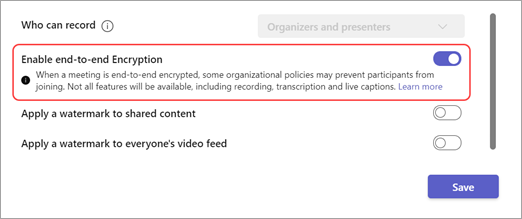
-
Επιλέξτε Αποθήκευση.
Η κρυπτογράφηση από άκρο σε άκρο σε μια σύσκεψη μπορεί να ενεργοποιηθεί ή να απενεργοποιηθεί μόνο πριν από την έναυσή της.
Την πρώτη φορά που ρυθμίζετε μια σύσκεψη με κρυπτογράφηση από άκρο σε άκρο, βεβαιωθείτε ότι έχετε την πιο πρόσφατη έκδοση του Teams. Για να λάβετε την πιο πρόσφατη έκδοση, ανατρέξτε στο θέμα Ενημέρωση του Microsoft Teams.
Σημείωση: Αν ενεργοποιήσετε την κρυπτογράφηση από άκρο σε άκρο σε μία συσκευή, η ρύθμιση θα συγχρονιστεί σε άλλες υποστηριζόμενες συσκευές.
Επαλήθευση κρυπτογράφησης από άκρο σε άκρο
Για να ελέγξετε εάν η σύσκεψή σας κρυπτογραφείται με επιτυχία και για τα δύο μέρη στη σύσκεψη, αναζητήστε την ένδειξη κρυπτογράφησης (σύμβολο ασπίδας και κλειδώματος) στην οθόνη σύσκεψης. Τοποθετήστε το δείκτη του ποντικιού επάνω από την ένδειξη για να δείτε τον κωδικό κρυπτογράφησης από άκρο σε άκρο της σύσκεψης και βεβαιωθείτε ότι ο κωδικός είναι ίδιος και για τα δύο μέρη.
Ενεργοποίηση κρυπτογράφησης από άκρο σε άκρο
-
Ανοίξτε την εφαρμογή Teams για κινητές συσκευές.
-
Πατήστε Ημερολόγιο

-
Πατήστε μια σύσκεψη.
-
Πατήστε Επιλογές σύσκεψης

-
Ενεργοποιήστε τον διακόπτη κρυπτογράφησης από άκρο σε άκρο .
-
Πατήστε Αποθήκευση.
Επαλήθευση κρυπτογράφησης από άκρο σε άκρο
Για να ελέγξετε εάν η σύσκεψή σας κρυπτογραφείται με επιτυχία και για τα δύο μέρη στη σύσκεψη, αναζητήστε την ένδειξη κρυπτογράφησης (σύμβολο ασπίδας και κλειδώματος) στην οθόνη σύσκεψης. Πατήστε την ένδειξη για να δείτε τον κωδικό κρυπτογράφησης από άκρο σε άκρο της σύσκεψης και βεβαιωθείτε ότι ο κωδικός είναι ο ίδιος και για τα δύο μέρη.